备注
确保您使用的是内置键盘,而不是其他外部键盘。
macOS Internet Recovery存储在哪里?
Internet恢复模式无法在格式化的2016 MBP上安装macOS Sierra…
我的 Mac 无法启动进入恢复模式...
许多人抱怨Mac无法上网,例如无休止的旋转地球。 如果您不知道如何通过Internet恢复来重新安装Mac OS X,则没有关系,因为本文详细介绍了每个步骤。
此外,您还可以在此处找到解释为什么遇到Internet恢复错误的原因。
因此,请耐心等待,并花几分钟在以下段落上。 您可以获得最佳的解决方案,轻松地以Internet恢复模式重新安装Mac。
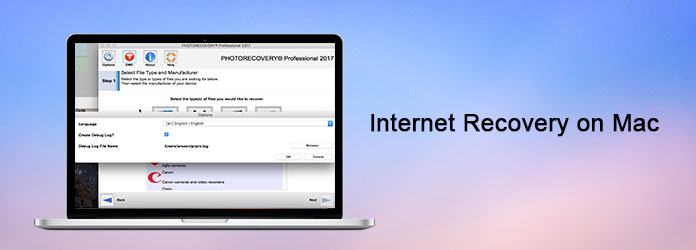
实际上,Apple Mac提供了两种主要的恢复模式,分别是常规/标准恢复模式和Internet。 恢复模式.
更具体地说,当你的 Mac 遇到紧急情况时,你可以获得 4 个选择来绕过困难,包括“从时间机器备份恢复”、“重新安装 macOS”、“在线获取帮助”和“磁盘工具”。
当您决定重新安装Mac操作系统时,系统将提示您运行默认恢复模式还是Internet恢复模式。 如果启动盘已损坏,损坏或擦除,请选择后一种。
简而言之,Internet恢复Mac是Mac的基于Internet的恢复模式版本。
那么,为什么或何时应该使用Internet recovery Mac命令呢?
好吧,如果 恢复分区 损坏或无法读取,则需要通过Mac在空中进行Internet恢复。 因此,请确保您使用的是牢固的Internet连接。
此外,通过Internet恢复重新安装macOS X需要花费很长时间。 因此,您还应保持Mac充满电或检查Mac是否具有足够的电源。 当然,如果Mac Internet在24小时后恢复,则肯定有问题。 (如果 Mac无法充电?)
步骤 1重新启动Mac
选择屏幕左上角的 Apple 菜单。 然后选择“重新启动”或“电源”选项以重新启动您的 Mac 计算机。 在 Mac 重启过程中,当您听到启动提示音时,按住并同时按下“Command”、“Option”和“R”。 在您看到动画地球出现在主屏幕上之前,不要松开它们。
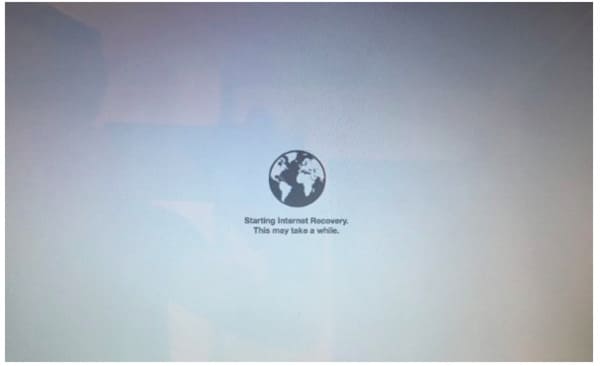
备注
确保您使用的是内置键盘,而不是其他外部键盘。
步骤 2将Mac连接到Wi-Fi网络
您可以在地球图标下看到“正在启动 Internet 恢复。这可能需要一段时间”。 稍后,您将需要建立 Internet 连接。 因此,从唯一的下拉列表中选择可用的 Wi-Fi 网络。 有时系统可能会提示您输入连接 Wi-Fi 网络的密码。 只需按键盘上的“Enter”键继续。 (查看帖子 在Mac上找到Wi-Fi密码)
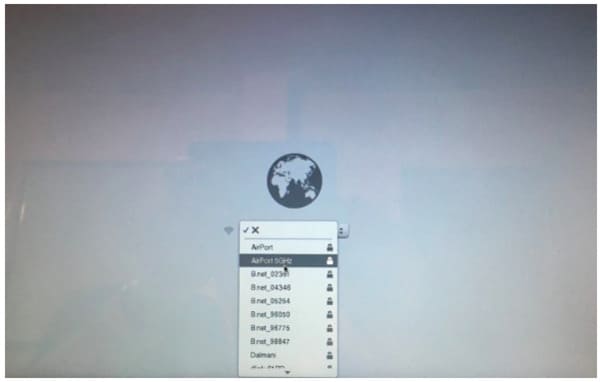
步骤 3下载恢复系统映像
当您连接到 Wi-Fi 网络时,您的 Mac 将开始自动从 Apple 的服务器下载恢复系统映像。 嗯,很难说互联网恢复 Mac 需要多长时间。 因为具体时间取决于你的Wi-Fi速度。 从几分钟到几小时不等。 因此,请将 Mac 连接到电源适配器,以防它没电了。
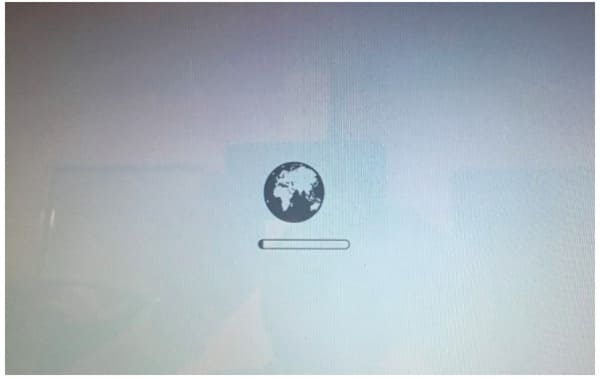
步骤 4使用Internet恢复Mac启动
弹出一个标题为“OS X Utilities”的新窗口。 在第二个位置选择“重新安装 OS X”。 之后就可以成功重装macOS X操作系统了。
此外,您还可以从 Mac Time Machine 备份恢复,从 Apple 支持获得在线帮助,并使用此处的磁盘实用程序修复磁盘。
如果您不备份到Time Machine,则可以在这里学习 取消删除Mac.
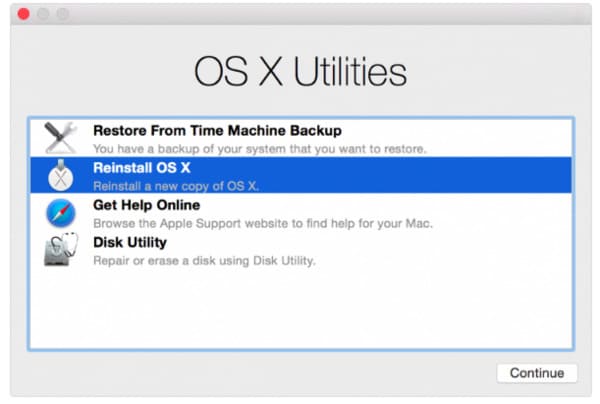
Internet上最常见的Mac恢复错误是启动屏幕上出现旋转的地球,而不是Apple徽标。
在此期间,您可以尝试在启动时同时按住“Shift”、“Option”、“Command”和“R”键。 那么,它也支持同时按下“Command”和“R”键。
此外,您还应该测试Wi-Fi连接。 因此,请手动检查电缆连接或调制解调器的状况。 如果您仍然遇到Internet恢复Mac无法正常工作的问题,则可以尝试创建外部Mac启动来 重新安装Mac OS X 代替。
如果您想永久删除一些私人文件,则可以尝试 Aiseesoft Mac Cleaner。 它是一种易于使用且功能强大的清理程序,可以清除Mac上无法恢复的所有文件。
结果,一旦您运行Mac Cleaner来粉碎所选文件,则目前Mac数据恢复都无法恢复已删除的文件。
步骤 1 启动Mac Cleaner
在您的 Mac 计算机上免费下载并安装 Mac Cleaner。 启动该程序并找到默认的“系统状态”页面。 您可以选择右下角的“扫描”选项来监控 Mac 的当前状况。

步骤 2 扫描Mac垃圾文件
在左侧面板中选择“垃圾文件”。 那么,您也可以获得其他工具来永久删除某些文件类型。 然后单击底部的“扫描”开始检测存储在 Mac 上的垃圾文件。
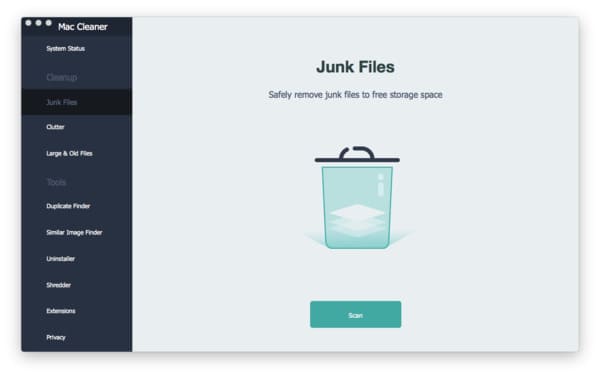
步骤 3 删除垃圾文件并释放更多空间
选择“查看”以查看扫描结果。 在此期间,您可以打开某个文件夹,自由选择要删除的文件。 最后,单击“清理”以安全删除 Mac 上的垃圾文件。
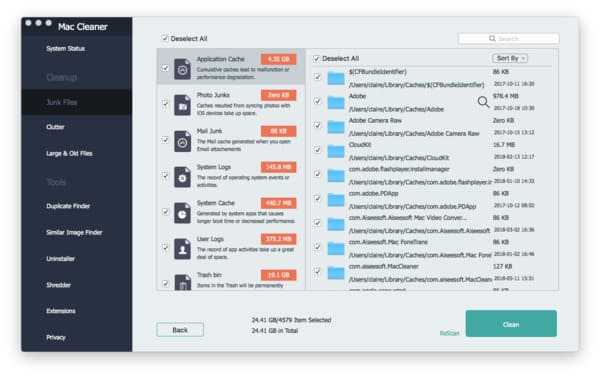
总而言之,您可以在此处进行Internet恢复Mac并安全,轻松地删除不需要的文件。
如果仍然出现Internet恢复错误,请随时与我们联系。 我们很高兴在您需要时帮助您解决任何问题。